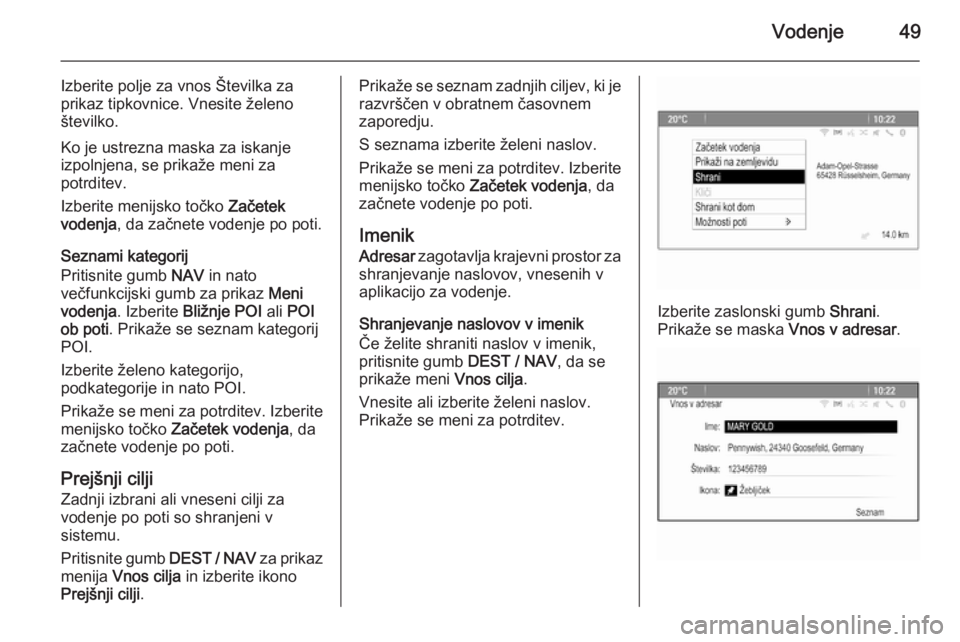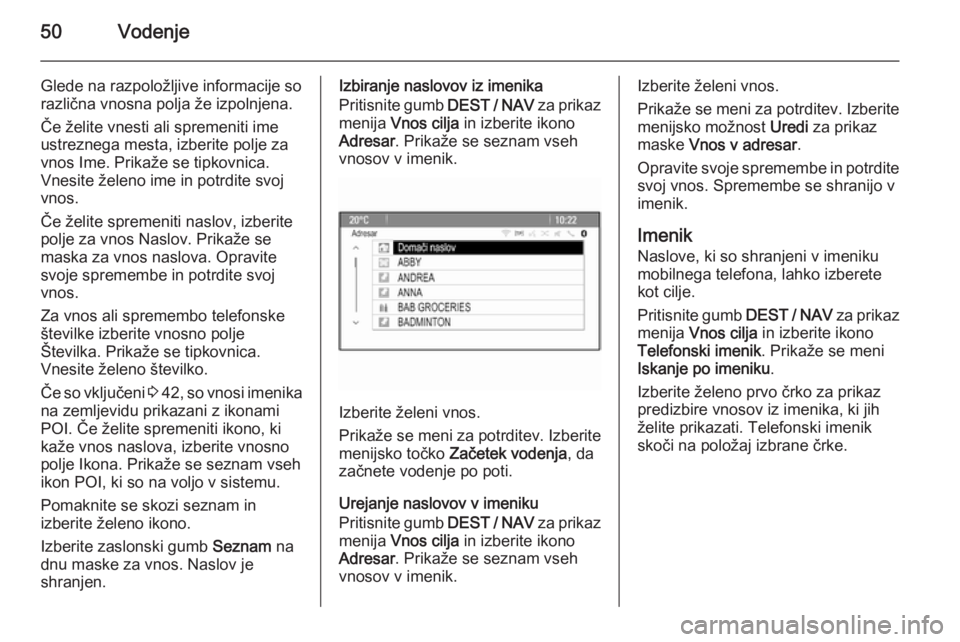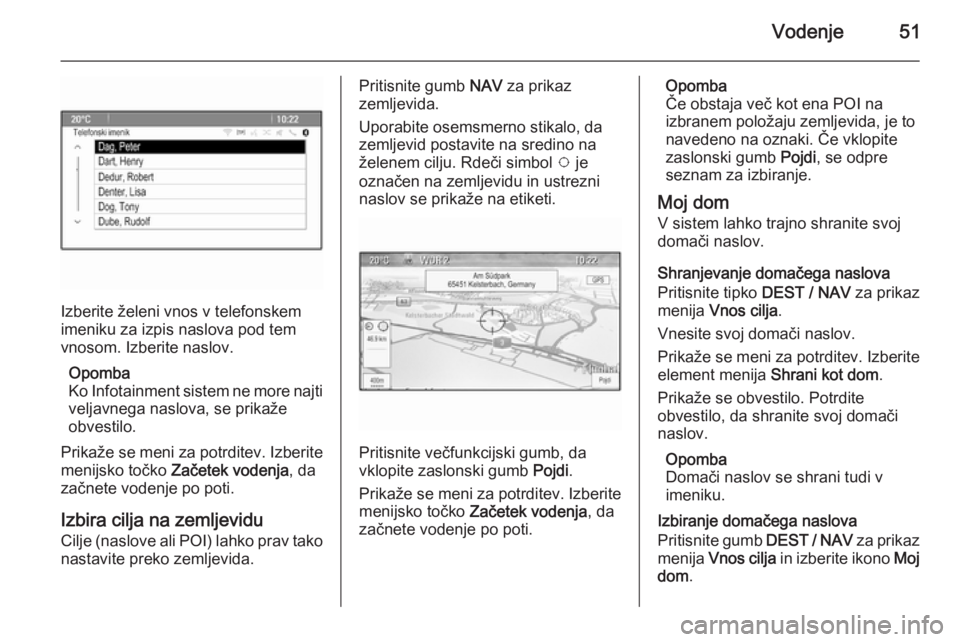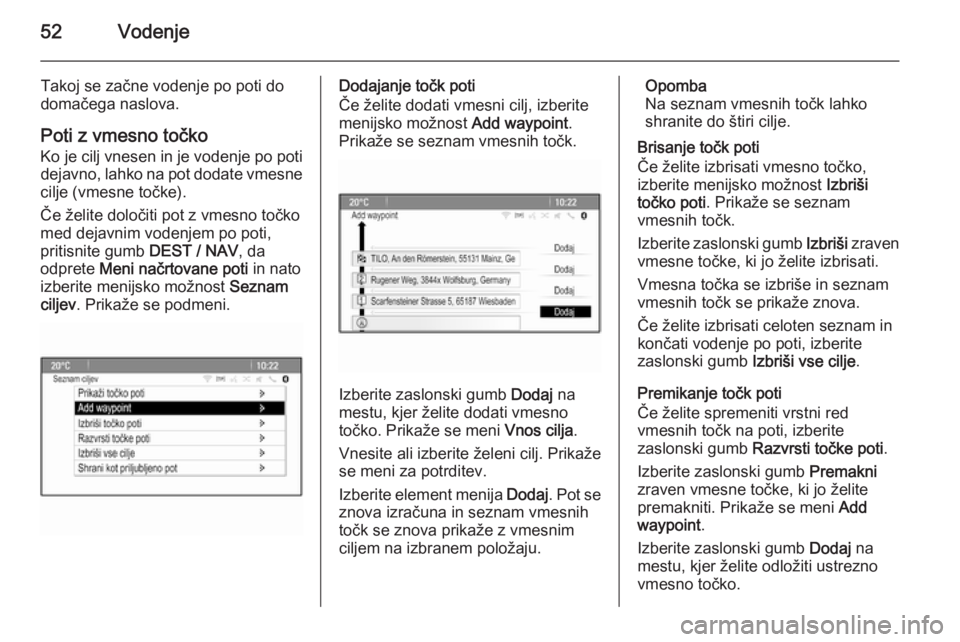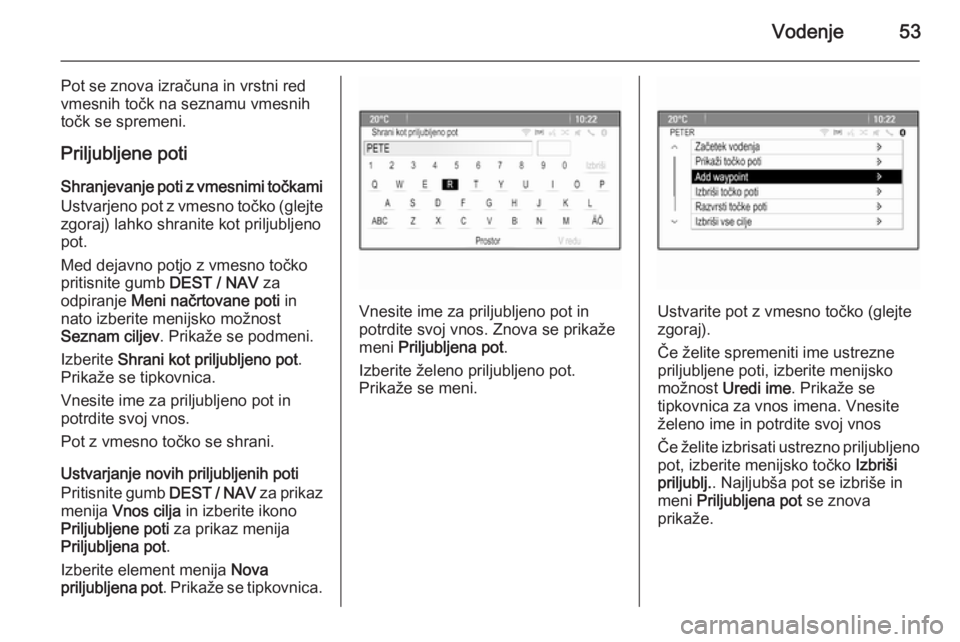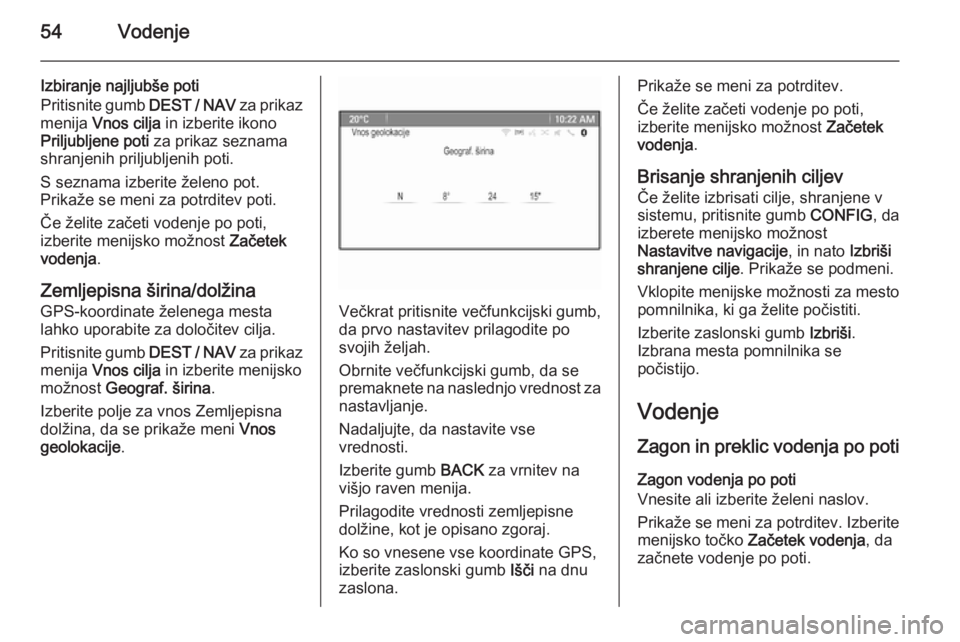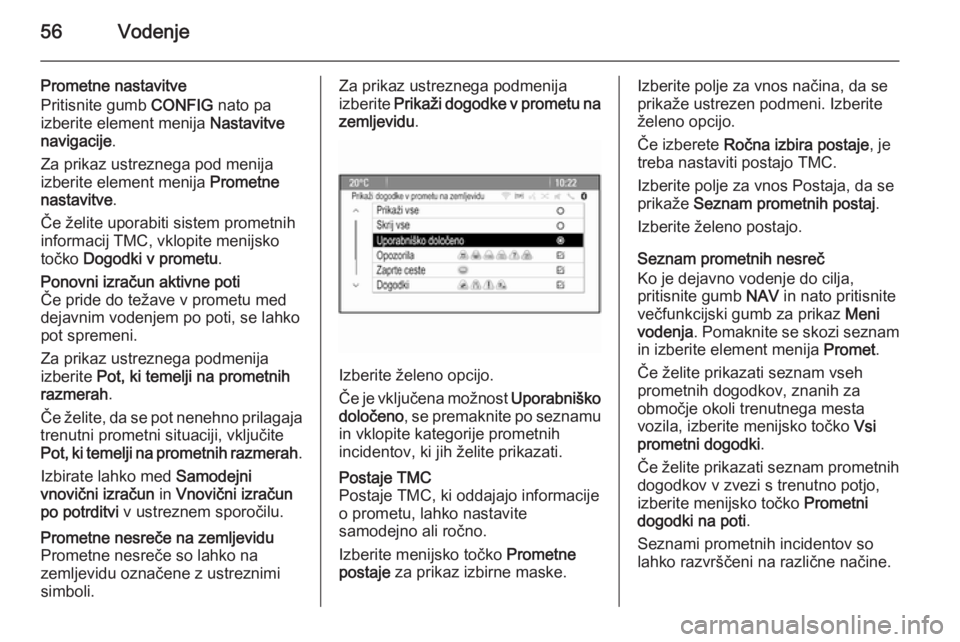Page 49 of 141
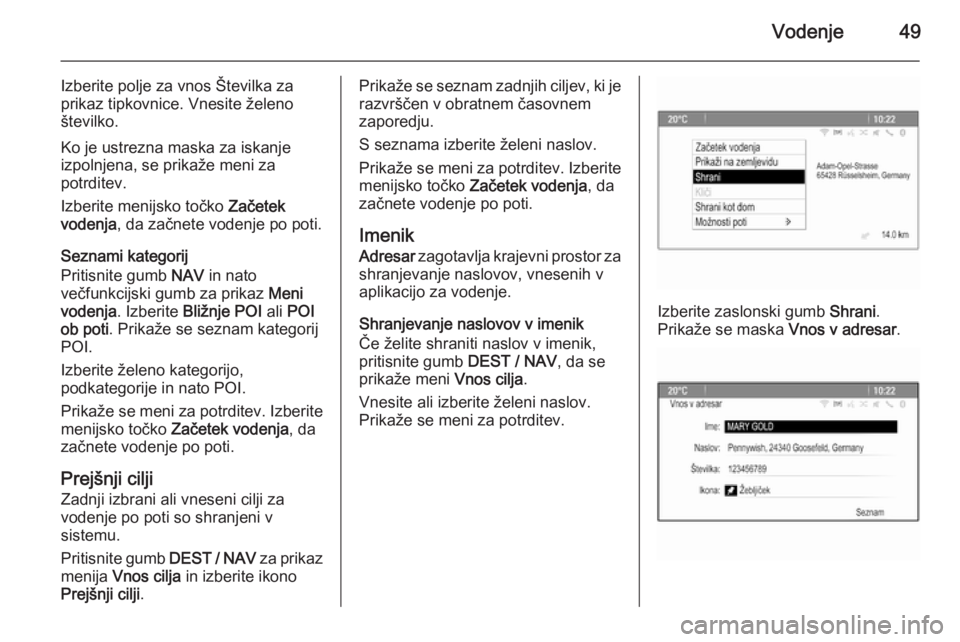
Vodenje49
Izberite polje za vnos Številka za
prikaz tipkovnice. Vnesite želeno
številko.
Ko je ustrezna maska za iskanje
izpolnjena, se prikaže meni za
potrditev.
Izberite menijsko točko Začetek
vodenja , da začnete vodenje po poti.
Seznami kategorij
Pritisnite gumb NAV in nato
večfunkcijski gumb za prikaz Meni
vodenja . Izberite Bližnje POI ali POI
ob poti . Prikaže se seznam kategorij
POI.
Izberite želeno kategorijo,
podkategorije in nato POI.
Prikaže se meni za potrditev. Izberite
menijsko točko Začetek vodenja , da
začnete vodenje po poti.
Prejšnji cilji
Zadnji izbrani ali vneseni cilji za
vodenje po poti so shranjeni v
sistemu.
Pritisnite gumb DEST / NAV za prikaz
menija Vnos cilja in izberite ikono
Prejšnji cilji .Prikaže se seznam zadnjih ciljev, ki je
razvrščen v obratnem časovnem
zaporedju.
S seznama izberite želeni naslov.
Prikaže se meni za potrditev. Izberite
menijsko točko Začetek vodenja , da
začnete vodenje po poti.
Imenik
Adresar zagotavlja krajevni prostor za
shranjevanje naslovov, vnesenih v
aplikacijo za vodenje.
Shranjevanje naslovov v imenik
Če želite shraniti naslov v imenik,
pritisnite gumb DEST / NAV, da se
prikaže meni Vnos cilja.
Vnesite ali izberite želeni naslov.
Prikaže se meni za potrditev.
Izberite zaslonski gumb Shrani.
Prikaže se maska Vnos v adresar.
Page 50 of 141
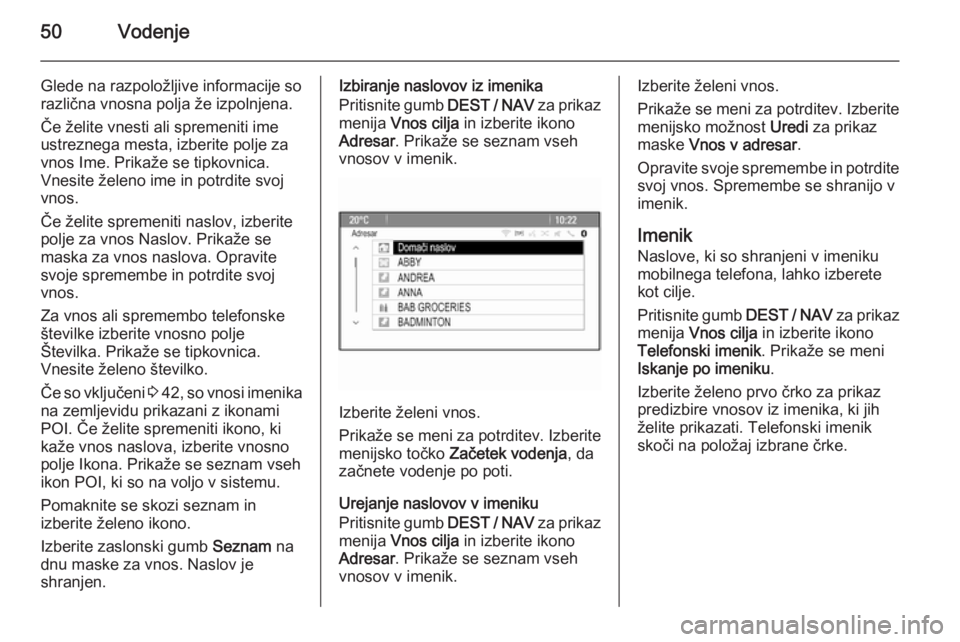
50Vodenje
Glede na razpoložljive informacije so
različna vnosna polja že izpolnjena.
Če želite vnesti ali spremeniti ime ustreznega mesta, izberite polje zavnos Ime. Prikaže se tipkovnica.
Vnesite želeno ime in potrdite svoj
vnos.
Če želite spremeniti naslov, izberite
polje za vnos Naslov. Prikaže se
maska za vnos naslova. Opravite
svoje spremembe in potrdite svoj
vnos.
Za vnos ali spremembo telefonske
številke izberite vnosno polje
Številka. Prikaže se tipkovnica.
Vnesite želeno številko.
Če so vključeni 3 42 , so vnosi imenika
na zemljevidu prikazani z ikonami
POI. Če želite spremeniti ikono, ki
kaže vnos naslova, izberite vnosno
polje Ikona. Prikaže se seznam vseh ikon POI, ki so na voljo v sistemu.
Pomaknite se skozi seznam in
izberite želeno ikono.
Izberite zaslonski gumb Seznam na
dnu maske za vnos. Naslov je
shranjen.Izbiranje naslovov iz imenika
Pritisnite gumb DEST / NAV za prikaz
menija Vnos cilja in izberite ikono
Adresar . Prikaže se seznam vseh
vnosov v imenik.
Izberite želeni vnos.
Prikaže se meni za potrditev. Izberite
menijsko točko Začetek vodenja , da
začnete vodenje po poti.
Urejanje naslovov v imeniku
Pritisnite gumb DEST / NAV za prikaz
menija Vnos cilja in izberite ikono
Adresar . Prikaže se seznam vseh
vnosov v imenik.
Izberite želeni vnos.
Prikaže se meni za potrditev. Izberite
menijsko možnost Uredi za prikaz
maske Vnos v adresar .
Opravite svoje spremembe in potrdite svoj vnos. Spremembe se shranijo v
imenik.
Imenik
Naslove, ki so shranjeni v imeniku
mobilnega telefona, lahko izberete
kot cilje.
Pritisnite gumb DEST / NAV za prikaz
menija Vnos cilja in izberite ikono
Telefonski imenik . Prikaže se meni
Iskanje po imeniku .
Izberite želeno prvo črko za prikaz predizbire vnosov iz imenika, ki jih
želite prikazati. Telefonski imenik
skoči na položaj izbrane črke.
Page 51 of 141
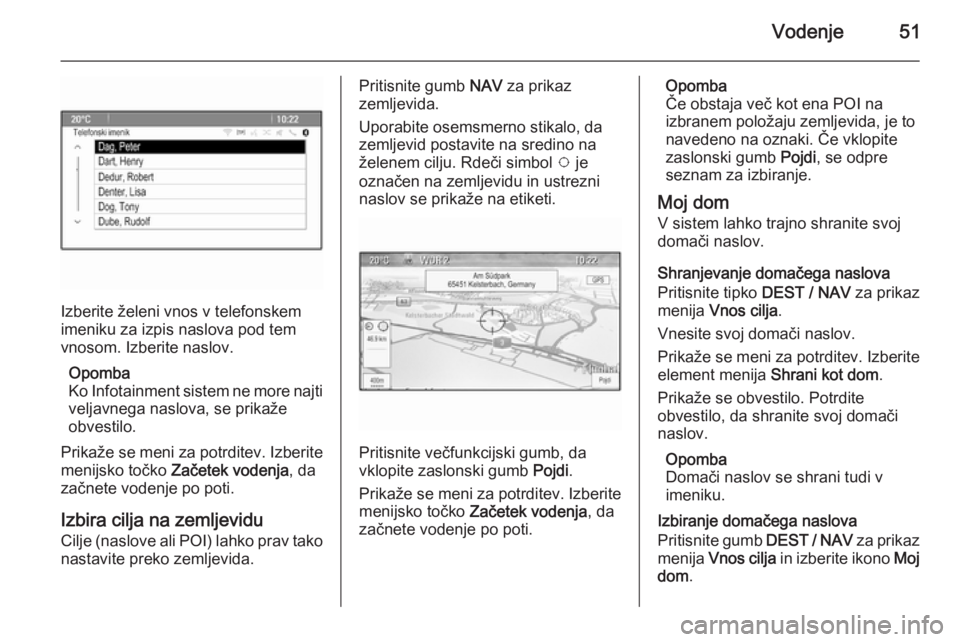
Vodenje51
Izberite želeni vnos v telefonskem
imeniku za izpis naslova pod tem vnosom. Izberite naslov.
Opomba
Ko Infotainment sistem ne more najti
veljavnega naslova, se prikaže
obvestilo.
Prikaže se meni za potrditev. Izberite
menijsko točko Začetek vodenja , da
začnete vodenje po poti.
Izbira cilja na zemljevidu
Cilje (naslove ali POI) lahko prav tako nastavite preko zemljevida.
Pritisnite gumb NAV za prikaz
zemljevida.
Uporabite osemsmerno stikalo, da
zemljevid postavite na sredino na
želenem cilju. Rdeči simbol v je
označen na zemljevidu in ustrezni
naslov se prikaže na etiketi.
Pritisnite večfunkcijski gumb, da
vklopite zaslonski gumb Pojdi.
Prikaže se meni za potrditev. Izberite
menijsko točko Začetek vodenja , da
začnete vodenje po poti.
Opomba
Če obstaja več kot ena POI na
izbranem položaju zemljevida, je to
navedeno na oznaki. Če vklopite
zaslonski gumb Pojdi, se odpre
seznam za izbiranje.
Moj dom V sistem lahko trajno shranite svoj
domači naslov.
Shranjevanje domačega naslova Pritisnite tipko DEST / NAV za prikaz
menija Vnos cilja .
Vnesite svoj domači naslov.
Prikaže se meni za potrditev. Izberite
element menija Shrani kot dom.
Prikaže se obvestilo. Potrdite
obvestilo, da shranite svoj domači
naslov.
Opomba
Domači naslov se shrani tudi v
imeniku.
Izbiranje domačega naslova
Pritisnite gumb DEST / NAV za prikaz
menija Vnos cilja in izberite ikono Moj
dom .
Page 52 of 141
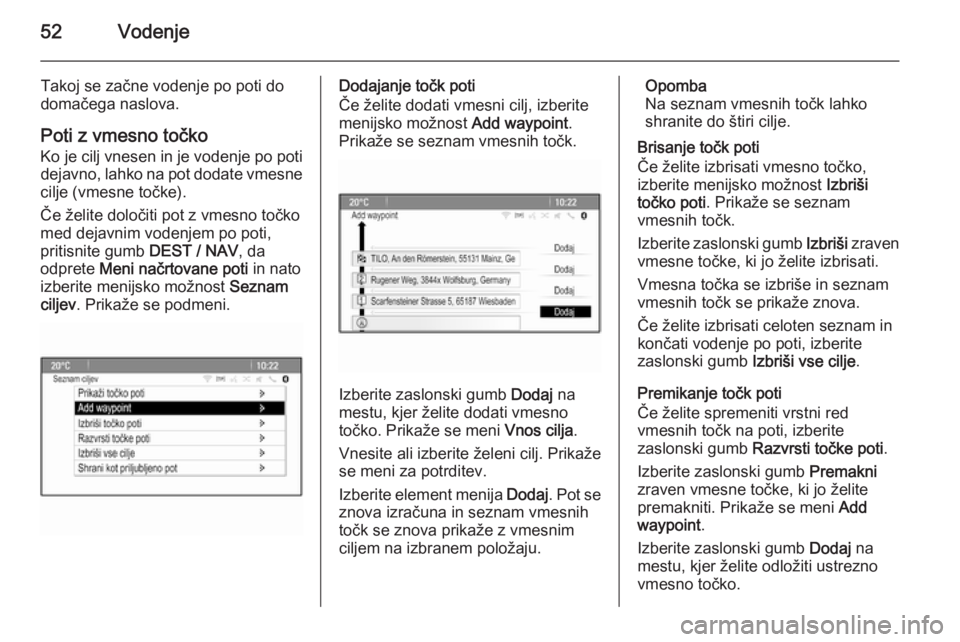
52Vodenje
Takoj se začne vodenje po poti do
domačega naslova.
Poti z vmesno točko Ko je cilj vnesen in je vodenje po poti dejavno, lahko na pot dodate vmesne
cilje (vmesne točke).
Če želite določiti pot z vmesno točko med dejavnim vodenjem po poti,
pritisnite gumb DEST / NAV, da
odprete Meni načrtovane poti in nato
izberite menijsko možnost Seznam
ciljev . Prikaže se podmeni.Dodajanje točk poti
Če želite dodati vmesni cilj, izberite
menijsko možnost Add waypoint.
Prikaže se seznam vmesnih točk.
Izberite zaslonski gumb Dodaj na
mestu, kjer želite dodati vmesno
točko. Prikaže se meni Vnos cilja.
Vnesite ali izberite želeni cilj. Prikaže
se meni za potrditev.
Izberite element menija Dodaj. Pot se
znova izračuna in seznam vmesnih
točk se znova prikaže z vmesnim
ciljem na izbranem položaju.
Opomba
Na seznam vmesnih točk lahko
shranite do štiri cilje.
Brisanje točk poti
Če želite izbrisati vmesno točko,
izberite menijsko možnost Izbriši
točko poti . Prikaže se seznam
vmesnih točk.
Izberite zaslonski gumb Izbriši zraven
vmesne točke, ki jo želite izbrisati.
Vmesna točka se izbriše in seznam vmesnih točk se prikaže znova.
Če želite izbrisati celoten seznam in
končati vodenje po poti, izberite
zaslonski gumb Izbriši vse cilje.
Premikanje točk poti
Če želite spremeniti vrstni red
vmesnih točk na poti, izberite
zaslonski gumb Razvrsti točke poti .
Izberite zaslonski gumb Premakni
zraven vmesne točke, ki jo želite premakniti. Prikaže se meni Add
waypoint .
Izberite zaslonski gumb Dodaj na
mestu, kjer želite odložiti ustrezno vmesno točko.
Page 53 of 141
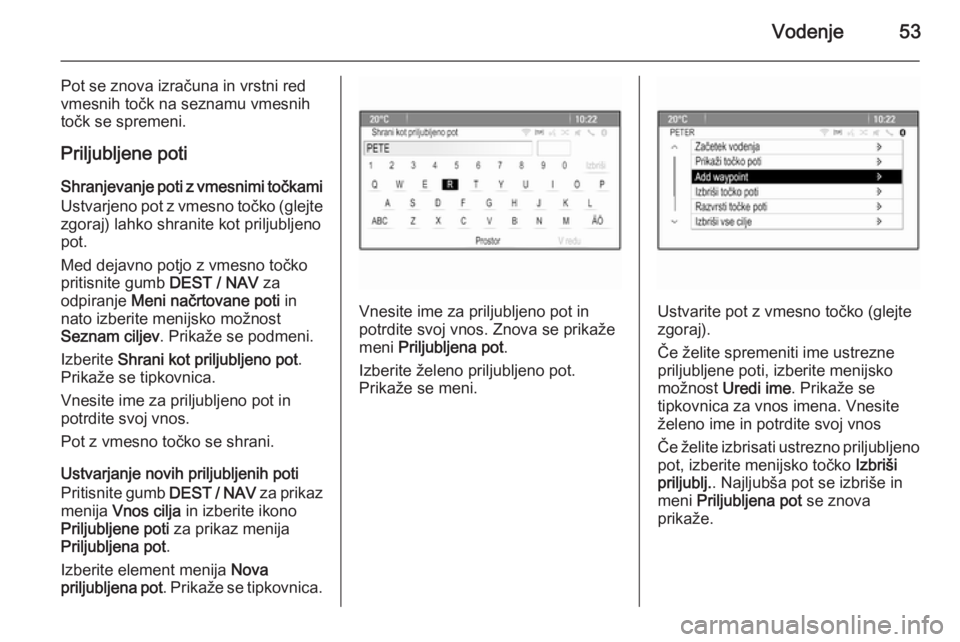
Vodenje53
Pot se znova izračuna in vrstni red
vmesnih točk na seznamu vmesnih
točk se spremeni.
Priljubljene poti
Shranjevanje poti z vmesnimi točkami Ustvarjeno pot z vmesno točko (glejte
zgoraj) lahko shranite kot priljubljeno
pot.
Med dejavno potjo z vmesno točko
pritisnite gumb DEST / NAV za
odpiranje Meni načrtovane poti in
nato izberite menijsko možnost
Seznam ciljev . Prikaže se podmeni.
Izberite Shrani kot priljubljeno pot .
Prikaže se tipkovnica.
Vnesite ime za priljubljeno pot in
potrdite svoj vnos.
Pot z vmesno točko se shrani.
Ustvarjanje novih priljubljenih poti Pritisnite gumb DEST / NAV za prikaz
menija Vnos cilja in izberite ikono
Priljubljene poti za prikaz menija
Priljubljena pot .
Izberite element menija Nova
priljubljena pot . Prikaže se tipkovnica.
Vnesite ime za priljubljeno pot in
potrdite svoj vnos. Znova se prikaže meni Priljubljena pot .
Izberite želeno priljubljeno pot.
Prikaže se meni.Ustvarite pot z vmesno točko (glejte
zgoraj).
Če želite spremeniti ime ustrezne
priljubljene poti, izberite menijsko
možnost Uredi ime . Prikaže se
tipkovnica za vnos imena. Vnesite
želeno ime in potrdite svoj vnos
Če želite izbrisati ustrezno priljubljeno
pot, izberite menijsko točko Izbriši
priljublj. . Najljubša pot se izbriše in
meni Priljubljena pot se znova
prikaže.
Page 54 of 141
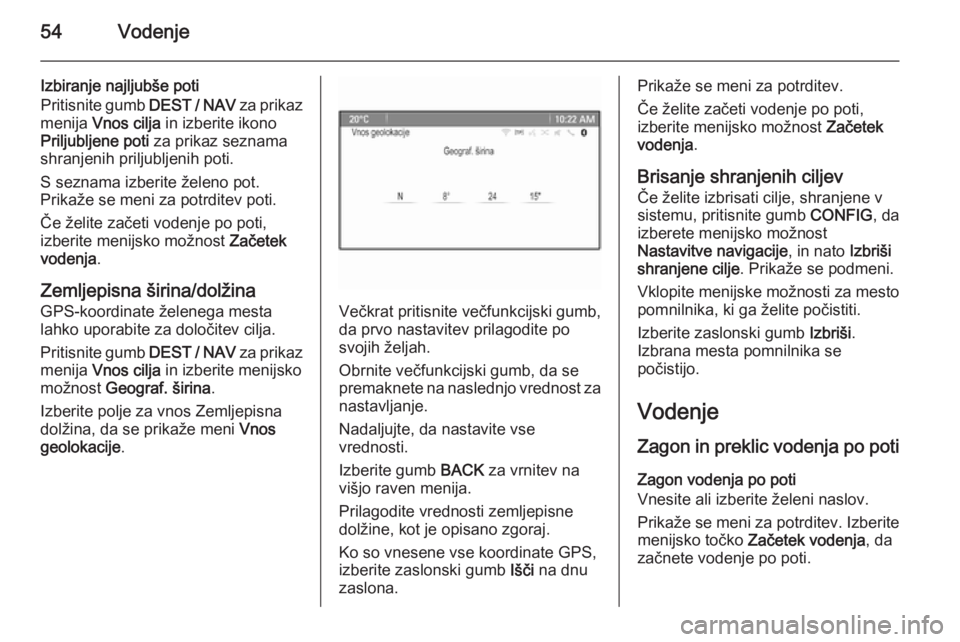
54Vodenje
Izbiranje najljubše poti
Pritisnite gumb DEST / NAV za prikaz
menija Vnos cilja in izberite ikono
Priljubljene poti za prikaz seznama
shranjenih priljubljenih poti.
S seznama izberite želeno pot.
Prikaže se meni za potrditev poti.
Če želite začeti vodenje po poti,
izberite menijsko možnost Začetek
vodenja .
Zemljepisna širina/dolžina GPS-koordinate želenega mesta
lahko uporabite za določitev cilja.
Pritisnite gumb DEST / NAV za prikaz
menija Vnos cilja in izberite menijsko
možnost Geograf. širina .
Izberite polje za vnos Zemljepisna
dolžina, da se prikaže meni Vnos
geolokacije .
Večkrat pritisnite večfunkcijski gumb,
da prvo nastavitev prilagodite po
svojih željah.
Obrnite večfunkcijski gumb, da se
premaknete na naslednjo vrednost za
nastavljanje.
Nadaljujte, da nastavite vse
vrednosti.
Izberite gumb BACK za vrnitev na
višjo raven menija.
Prilagodite vrednosti zemljepisne
dolžine, kot je opisano zgoraj.
Ko so vnesene vse koordinate GPS,
izberite zaslonski gumb Išči na dnu
zaslona.
Prikaže se meni za potrditev.
Če želite začeti vodenje po poti,
izberite menijsko možnost Začetek
vodenja .
Brisanje shranjenih ciljev Če želite izbrisati cilje, shranjene v
sistemu, pritisnite gumb CONFIG, da
izberete menijsko možnost
Nastavitve navigacije , in nato Izbriši
shranjene cilje . Prikaže se podmeni.
Vklopite menijske možnosti za mesto
pomnilnika, ki ga želite počistiti.
Izberite zaslonski gumb Izbriši.
Izbrana mesta pomnilnika se
počistijo.
Vodenje Zagon in preklic vodenja po poti
Zagon vodenja po poti
Vnesite ali izberite želeni naslov.
Prikaže se meni za potrditev. Izberite
menijsko točko Začetek vodenja , da
začnete vodenje po poti.
Page 55 of 141

Vodenje55
Preklic vodenja po poti
Ko je vodenje po poti dejavno,
pritisnite gumb DEST / NAV, da
prikažete Meni načrtovane poti .
Izberite menijsko točko Prekliči pot,
da prekličete trenutno sejo navigacije.
Navodila za vodenje
Vodenje po poti je poteka z govornimi
navodili in prikazom navodil na
zemljevidu (če je vključeno).
Glasovna navodila
Glasovni ukazi vodenja vas obvestijo
o smeri, ki ji morate slediti, ko se
približujete križišču, kjer naj bi zavili.
Pritisnite gumb CONFIG nato pa
izberite element menija Nastavitve
navigacije .
Za prikaz ustreznega pod menija
izberite element menija Glasovni
poziv .
Če želite, da sistem slišno nakaže
naslednji manever zavijanja, vključite
Glasovni pozivi vodenja .
Če želite, da se preberejo prometna
opozorila, vključite Pozivi prometnih
opozoril .
Če želite prilagoditi glasnost med
glasovnimi obvestili, izberite menijsko točko Glasnost vodenja . Prikaže se
ustrezen podmeni.
Če želite prilagoditi glasnost
glasovnih navodil, izberite Obvestilo
in nato prilagodite nastavitve.
Če želite prilagoditi glasnost
zvočnega vira, ki lahko igra v ozadju,
izberite Ozadje in nato prilagodite
nastavitve.
Izberite Preizkus glasnosti , da dobite
zvočni primer nastavitev.Opozorila za vodenje
Opozorila vodenja se prikažejo s povečanim pogledom ustreznegadela zemljevida, kjer je prikazana
smer, ki jo morate prevoziti med
približevanjem križišču, kjer morate
zaviti.
Pritisnite gumb CONFIG nato pa
izberite element menija Nastavitve
navigacije .
Za prikaz ustreznega pod menija
izberite element menija Opoz.
vodenja .
Če želite, da prikazovalnik samodejno prikaže zemljevid, ko se
približate naslednjemu manevru
zavijanja, vklopite Opozorilo vodenja
na glavnem .
Če želite manevre zavijanja prikazati
približane, vklopite Opozorilo vodenja
na zemljevidu .
Prometne nesreče
TMC sistem cestnoprometnih
obvestil prejema informacije o
trenutnem stanju prometa od TMC
radijskih postaj. Ta informacija je
vključena v izračun poti.
Page 56 of 141
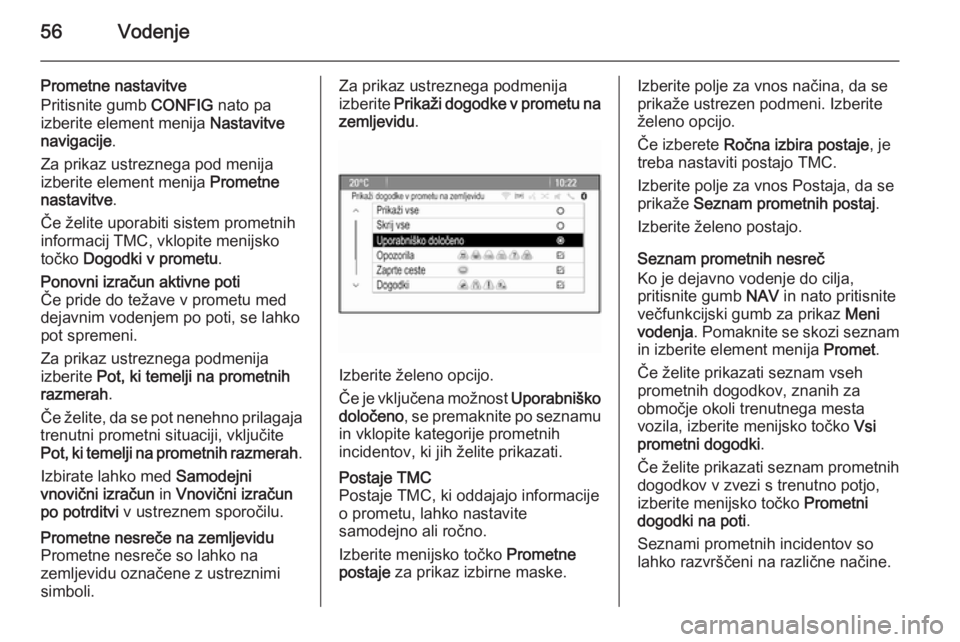
56Vodenje
Prometne nastavitve
Pritisnite gumb CONFIG nato pa
izberite element menija Nastavitve
navigacije .
Za prikaz ustreznega pod menija
izberite element menija Prometne
nastavitve .
Če želite uporabiti sistem prometnih informacij TMC, vklopite menijsko
točko Dogodki v prometu .Ponovni izračun aktivne poti
Če pride do težave v prometu med
dejavnim vodenjem po poti, se lahko
pot spremeni.
Za prikaz ustreznega podmenija
izberite Pot, ki temelji na prometnih
razmerah .
Če želite, da se pot nenehno prilagaja
trenutni prometni situaciji, vključite
Pot, ki temelji na prometnih razmerah .
Izbirate lahko med Samodejni
vnovični izračun in Vnovični izračun
po potrditvi v ustreznem sporočilu.Prometne nesreče na zemljevidu
Prometne nesreče so lahko na
zemljevidu označene z ustreznimi
simboli.Za prikaz ustreznega podmenija
izberite Prikaži dogodke v prometu na
zemljevidu .
Izberite želeno opcijo.
Če je vključena možnost Uporabniško
določeno , se premaknite po seznamu
in vklopite kategorije prometnih
incidentov, ki jih želite prikazati.
Postaje TMC
Postaje TMC, ki oddajajo informacije
o prometu, lahko nastavite
samodejno ali ročno.
Izberite menijsko točko Prometne
postaje za prikaz izbirne maske.Izberite polje za vnos načina, da se
prikaže ustrezen podmeni. Izberite
želeno opcijo.
Če izberete Ročna izbira postaje , je
treba nastaviti postajo TMC.
Izberite polje za vnos Postaja, da se prikaže Seznam prometnih postaj .
Izberite želeno postajo.
Seznam prometnih nesreč
Ko je dejavno vodenje do cilja,
pritisnite gumb NAV in nato pritisnite
večfunkcijski gumb za prikaz Meni
vodenja . Pomaknite se skozi seznam
in izberite element menija Promet.
Če želite prikazati seznam vseh
prometnih dogodkov, znanih za
območje okoli trenutnega mesta
vozila, izberite menijsko točko Vsi
prometni dogodki .
Če želite prikazati seznam prometnih
dogodkov v zvezi s trenutno potjo,
izberite menijsko točko Prometni
dogodki na poti .
Seznami prometnih incidentov so
lahko razvrščeni na različne načine.
 1
1 2
2 3
3 4
4 5
5 6
6 7
7 8
8 9
9 10
10 11
11 12
12 13
13 14
14 15
15 16
16 17
17 18
18 19
19 20
20 21
21 22
22 23
23 24
24 25
25 26
26 27
27 28
28 29
29 30
30 31
31 32
32 33
33 34
34 35
35 36
36 37
37 38
38 39
39 40
40 41
41 42
42 43
43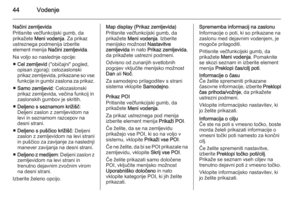 44
44 45
45 46
46 47
47 48
48 49
49 50
50 51
51 52
52 53
53 54
54 55
55 56
56 57
57 58
58 59
59 60
60 61
61 62
62 63
63 64
64 65
65 66
66 67
67 68
68 69
69 70
70 71
71 72
72 73
73 74
74 75
75 76
76 77
77 78
78 79
79 80
80 81
81 82
82 83
83 84
84 85
85 86
86 87
87 88
88 89
89 90
90 91
91 92
92 93
93 94
94 95
95 96
96 97
97 98
98 99
99 100
100 101
101 102
102 103
103 104
104 105
105 106
106 107
107 108
108 109
109 110
110 111
111 112
112 113
113 114
114 115
115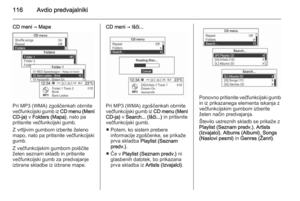 116
116 117
117 118
118 119
119 120
120 121
121 122
122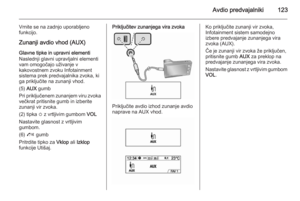 123
123 124
124 125
125 126
126 127
127 128
128 129
129 130
130 131
131 132
132 133
133 134
134 135
135 136
136 137
137 138
138 139
139 140
140